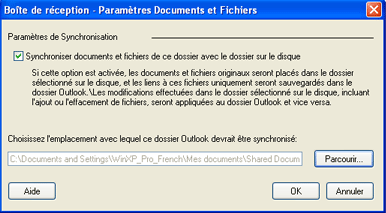
Partager des Fichiers de Dossiers Windows
Cliquez sur les liens soulignés.
(disponible dans le produit ShareO uniquement)
Pour partager des documents et/ou d'autres fichiers de n'importe quel dossier Windows, vous devez activer la synchronisation de ce dossier avec le dossier Outlook actuellement partagé.
Pour activer la synchronisation avec le dossier Windows, suivez ces étapes :
1. Sélectionnez le dossier Outlook dans lequel vous partagez vos documents et/ou fichiers. Le partage dans ce dossier devrait déjà être activé. S'il n'est pas déjà partagé, activez le partage de ce dossier (reportez-vous à la section «Partager des Documents et des Fichiers»).
2. Allez dans l'onglet «Paramètres de Dossier» de ce dossier dans le «Panneau de Gestion» et cliquez sur le bouton «Paramètres de Documents et Fichiers...»
3. Dans la fenêtre «Paramètres de Documents et Fichiers» cochez la case «Synchroniser documents et fichiers de ce dossier avec dossier du disque»:
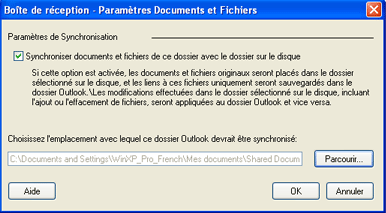
4. Cliquez «Parcourir...» et sélectionnez le dossier Windows que vous voulez synchroniser avec le dossier Outlook actuel.
5. Cliquez «OK» pour activer la synchronisation.
Après avoir activé cette synchronisation, tous les fichiers dans le dossier Outlook seront converties en liens et les fichiers d'origine placés dans le dossier Windows sélectionné.
Quand la synchronisation est activée :
- les fichiers d'origine sont sauvegardés dans le dossier Windows, et seulement les liens sont stockés dans le dossier Outlook, ce qui rend la taille des données de ce dossier Outlook dans le fichier PST très petite
- tout changement effectué dans ce dossier Windows, incluant les modifications de fichiers, ajouts ou suppressions sera automatiquement appliqué au dossier Outlook pendant le processus de synchronisation ShareO, que les changements aient été faits avec Outlook ouvert ou non
- les liens stockés dans le dossier Outlook ouvrent les documents d'origine quand vous double-cliquez dessus
- la suppression d'un lien dans le dossier Outlook place le document d'origine dans le dossier «Documents Effacés» créé dans le dossier Windows
Vous pouvez rapidement ouvrir le dossier Windows en cours de synchronisation. Allez simplement au dossier Outlook partagé en cours de synchronisation, ouvrez le menu déroulant à côté du bouton «Partager...» sur la barre de menu Outlook en haut et sélectionnez « Ouvrir dossier de synchronisation».
Quand le fichier est déplacé, renommé ou effacé du dossier, ShareO affichera un message d'invite «lien brisé» pendant le processus de synchronisation :
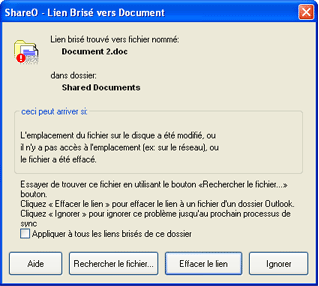
Vous pouvez parcourir pour aller chercher le fichier en cliquant sur le bouton «Rechercher le fichier...» Si vous sélectionnez un autre fichier, le lien brisé dans le dossier Outlook sera remplacé par le lien à ce fichier, et ce nouveau fichier sera partagé.
«Effacer le Lien» - cliquez sur ce bouton pour supprimer le lien brisé du dossier Outlook. Dans ce cas, ce lien, ainsi que la copie du fichier auquel il se réfère, sera effacé sur les ordinateurs des autres utilisateurs.
«Ignorer» - cliquez sur ce bouton pour ignorer temporairement ce problème. Dans ce cas, l'avertissement sur ce lien brisé apparaîtra à nouveau au prochain démarrage du processus de synchronisation ShareO.
«Appliquer à tous les liens brisés de ce dossier» - en cochant cette case vous appliquez l'action sélectionnée (« Effacer le Lien » ou « Ignorer ») à tous les liens brisés de ce dossier pour le processus de synchronisation en cours.